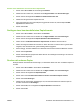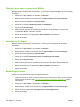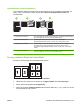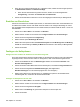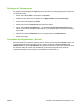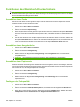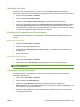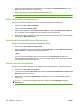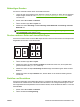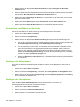HP CM8060/CM8050 Color MFP with Edgeline Technology - Systemadministratorenhandbuch
Beidseitiges Drucken
Sie können automatisch beide Seiten eines Blatts bedrucken.
1. Legen Sie dazu genug Papier für den Druckjob in eines der Fächer ein. Wenn Sie ein spezielles
Papier einlegen, finden Sie unter
„Einlegen von speziellen Papiertypen“ auf Seite 170 weitere
Informationen.
2. Klicken Sie im Menü Datei auf Drucken.
3. Öffnen Sie das Popup-Menü Layout aus.
4. Wählen Sie neben Zweiseitig entweder Bindung: breiter Blattrand oder Bindung: schmaler
Blattrand aus.
HINWEIS: Für OS X 10.5 wird ggf. ein standardmäßiger Bindungswert angezeigt, wenn die
Option Zweiseitig zuerst aktiviert wurde.
Drucken mehrerer Seiten auf einem Blatt Papier
Sie können mehrere Seiten auf einem Blatt Papier drucken. Diese Funktion bietet eine kostensparende
Möglichkeit zum Drucken von Entwurfsseiten.
1. Klicken Sie im Menü Datei auf Drucken.
2. Öffnen Sie das Popup-Menü Layout.
3. Wählen Sie neben der Option Seiten pro Blatt die Anzahl der Seiten aus, die auf jeder Seite
gedruckt werden sollen (1, 2, 4, 6, 9 oder 16).
4. Wählen Sie neben der Option Seitenfolge die Reihenfolge und Platzierung der Seiten auf dem
Blatt aus.
5. Wählen Sie neben der Option Rahmen aus, welcher Rand um die einzelnen Seiten gedruckt
werden soll.
Erstellen von Broschüren
Sie können zwei Seiten auf ein Blatt Papier drucken, so dass Sie die Seiten dann in der Mitte falten und
eine Broschüre erstellen können. Das Gerät ordnet die Seiten in der richtigen Reihenfolge an. Wenn
das Originaldokument beispielsweise aus acht Seiten besteht, druckt das Gerät die Seiten 1 und 8 auf
dasselbe Blatt.
1. Klicken Sie im Menü Datei auf Drucken.
2. Öffnen Sie das Menü Fertigstellung.
DEWW Funktionen des Macintosh-Druckertreibers 225